小回音怎么发布粉笔任务?小回音发布粉笔任务的方法
更新日期:2023-09-23 15:46:01
来源:系统之家
手机扫码继续观看

小回音怎么发布粉笔任务?我们在小回音中获取粉笔后就可以在里面发布一些粉笔任务了,有些用户还不知道要怎么进行发布,下面就给大家分享小回音发布粉笔任务的方法,一起来看看吧!
小回音发布粉笔任务的方法:
1、若是想在“小回音”里面发布自己的粉笔任务,大家就需要先选择首页的“粉笔任务”功能(如下所示),才能继续下一步设置。
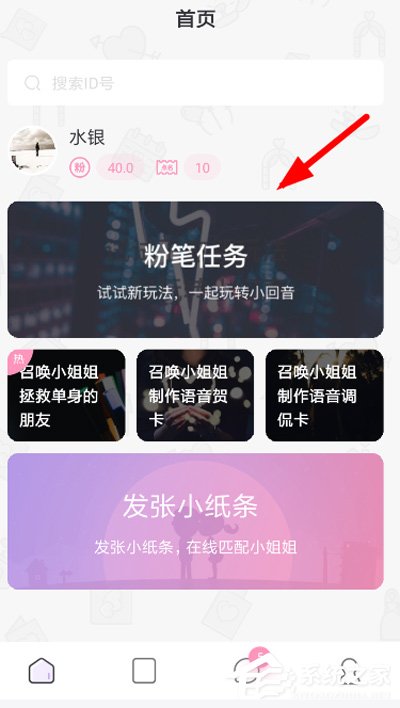
2、而在打开“粉笔任务”界面之后,大家需要选择右下角的“创建任务”按钮(如下所示),花费粉笔来发布任务。
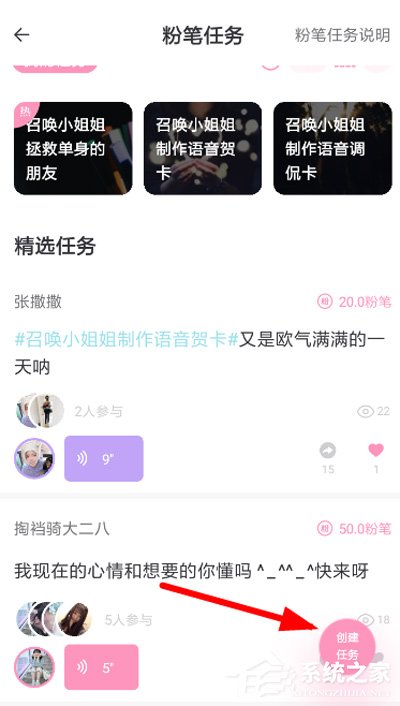
3、在这之后,从中设置参加任务的人数,任务要求等内容,就可以点击右侧的“创建”按钮消耗粉笔来发布任务了。
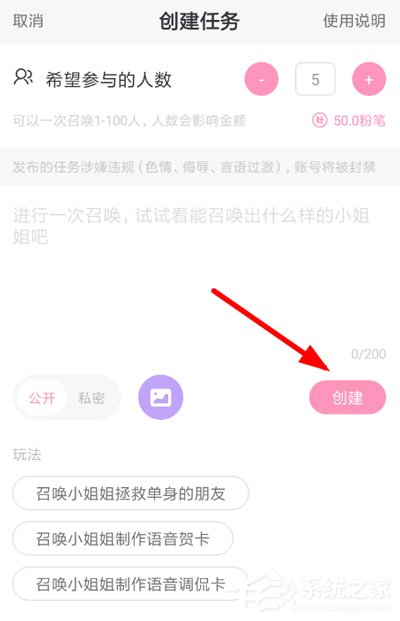
以上就是我为大家分享的全部内容了,更多软件教程可以关注系统之家。
该文章是否有帮助到您?
常见问题
- monterey12.1正式版无法检测更新详情0次
- zui13更新计划详细介绍0次
- 优麒麟u盘安装详细教程0次
- 优麒麟和银河麒麟区别详细介绍0次
- monterey屏幕镜像使用教程0次
- monterey关闭sip教程0次
- 优麒麟操作系统详细评测0次
- monterey支持多设备互动吗详情0次
- 优麒麟中文设置教程0次
- monterey和bigsur区别详细介绍0次
系统下载排行
周
月
其他人正在下载
更多
安卓下载
更多
手机上观看
![]() 扫码手机上观看
扫码手机上观看
下一个:
U盘重装视频












